如果您渴望尝试Android 的附近共享功能,那么您来对地方了。谷歌几年前推出了该工具,但最近才对其进行了更新,以便以更直观的方式在用户的多个 Android 设备之间传输文件。在您可以在设备之间共享文件和其他内容之前,您需要了解一些事项。
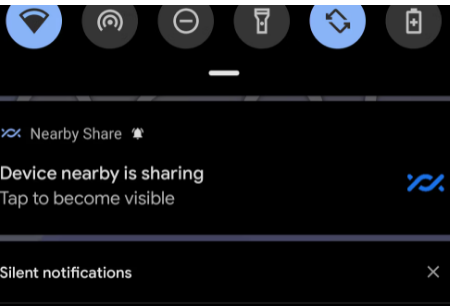
首先,该功能在运行 Android 6.0 Marshmallow 或更高版本的设备上可用。我们仅在 Android 10 和 12 上对其进行了测试,但在大多数旧设备上使用它应该不会遇到任何困难。
Nearby Share 集成在大多数 Android 手机中。如果您有缺少该功能的旧 Android 型号,您可以尝试进入Play 商店的测试程序。
Play Services 是您的 Android 手机不可或缺的一部分,Beta 测试程序可能并且将会有错误。不要将测试版强加给不知道如何自行更改的任何人,如果您需要稳定的体验,请不要使用测试版。
如何设置附近共享
附近共享在 Android 设置菜单中的可见性因手机制造商而异。以下是您在三星(和其他一些)手机上找到该功能的方法。
打开设置。
选择谷歌设置。
点击设备和共享。
选择附近的共享。
打开切换开关。
启用该功能后,您可以尝试共享文件或其他内容并在共享表中选择附近共享,或添加附近共享快速设置磁贴。
最容易检查的地方是共享表——只需启动任何可让您共享 URL 或文件的应用程序,例如 Twitter、Google 照片或您的内置文件应用程序,点击该共享按钮,然后查看附近共享是否列出在可以接收操作的应用程序中。如果它在那里,请点击它,然后开始设置过程。
您还可以检查您的快速设置磁贴编辑器以查看您是否有可用的附近共享磁贴。如果是,您可以将该磁贴添加到您的快速设置中,然后点击它开始设置。
无论您是从共享表开始,还是在设置中点击“开启”,设置过程都非常简单。只需在几个不同的选项中选择您希望您的设备如何显示,并为您的设备命名。请注意,您以后也可以随时更改这些设置,所以不要太担心。
启用该功能后,您就可以开始使用了。如果您通过共享内容开始此过程,系统将提示您继续。但简而言之,您现在可以在整个手机的共享菜单中选择附近共享作为多个操作的目标,让您快速将文件和链接共享给附近的朋友。
如何使用附近共享
启用它并尝试共享内容后,附近共享就会开始寻找附近的其他设备。界面非常简单:左上角的大 X 让您退出,右侧的头像将您带到设置窗格,让您从初始设置中重新配置这些设置。从那里,您可以调整您的设备名称、可见性以及用于进行传输的机制(即,是否将您的互联网连接用于小文件、坚持使用 Wi-Fi 或始终离线共享)。
如果您想对其进行微调,可以使用三种可见性设置:所有联系人、某些联系人和隐藏。请注意,每个设置仍然允许您查看联系人列表之外的设备。如果您已打开“附近共享”本身并等待接收文件,那么您不仅限于联系人。
当附近有人共享内容时,符合可见性标准的手机会收到通知。(换句话说,如果您将手机设置为接受联系人列表中的人的内容,并且该列表中的某人正在附近共享文件。)收件人必须点击该通知才能继续该过程。
接下来是另一个两阶段过程,明确验证是否同意在两个设备之间传输内容。收件人和发件人都必须同意要发送内容的连接。
您最终用于“附近共享”的连接类型似乎因您的设置和共享内容而异。URL 之类的短小内容似乎发生得太快,无法成为完全本地进程(如果可用,它们可能只是通过 Internet 连接发送),而较大的文件似乎使用 Wi-Fi Direct。
当内容到达收件人的设备时,他们会收到打开它的意图提示。例如,推文可能会在您的 Twitter 应用程序中打开,在您的浏览器中打开 URL,在您设置为打开图像文件的任何内容中打开照片,等等。如果内容是一个文件,它会存储在 Downloads 目录中,如果您需要它之后。
就是这样。您现在已与“附近共享”共享一个文件。
在我们的测试中,该功能非常可靠且快速地运行,但我们可以想象,如果您的本地 Wi-Fi 频谱非常拥挤,它会根据您使用的设备和(对于大文件)等因素而有所不同。
附近共享也适用于 Chromebook
如果您在手机上设置了“附近共享”,您肯定也想在 Chromebook 上试一试。幸运的是,在您的 Chromebook 上设置附近共享很简单,您终于可以忘记通过电子邮件发送文件了。














